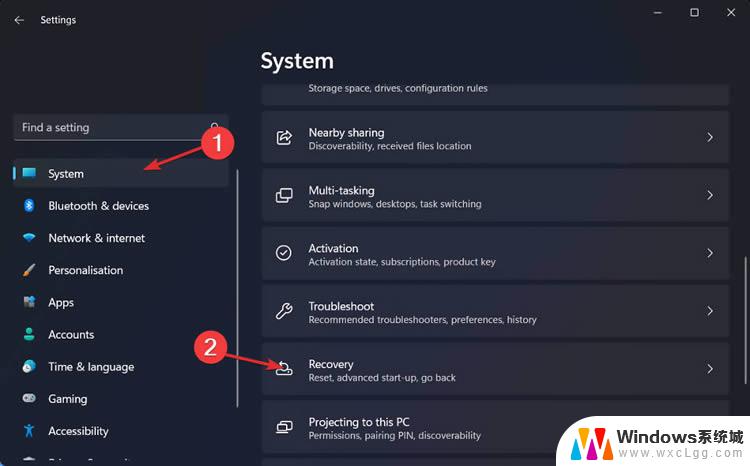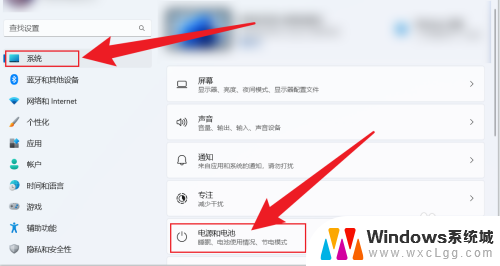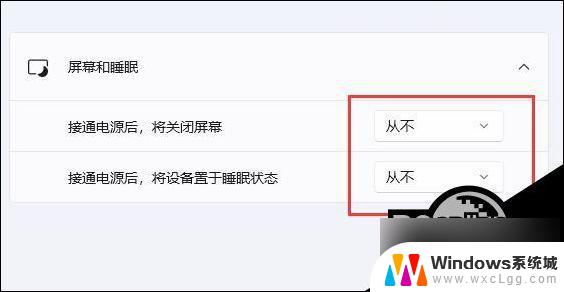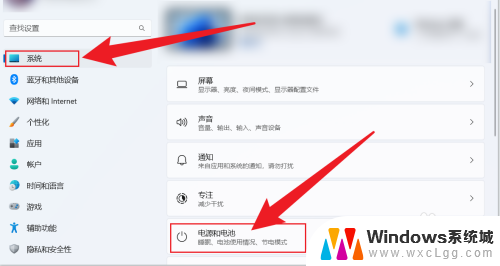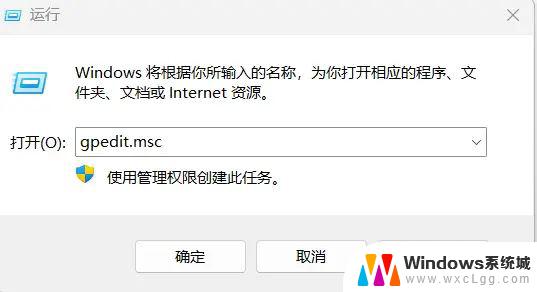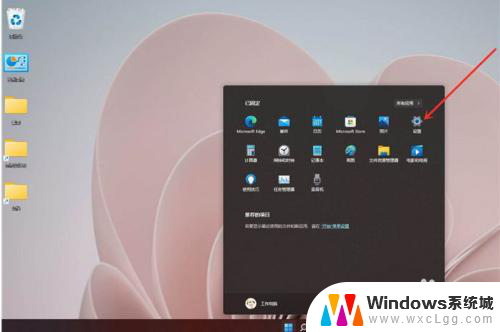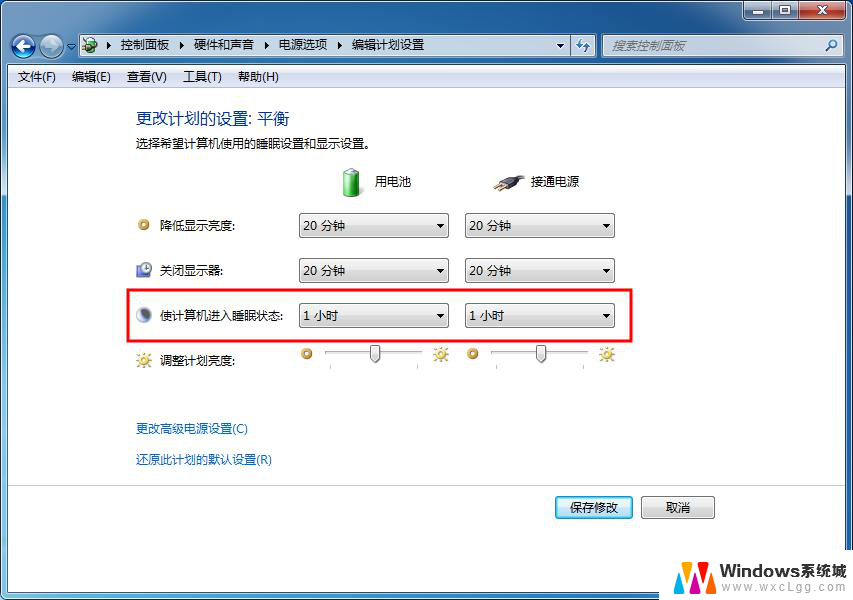win11为什么进入不了休眠模式了 Win11睡眠模式无法启用解决方法
在使用Windows 11操作系统时,许多用户可能会遇到无法进入休眠模式的问题,这一故障不仅影响了电脑的节能效果,还可能导致系统运行效率下降。休眠模式的缺失让用户在使用过程中感到困扰,尤其是在长时间不使用电脑时,无法顺利进入低功耗状态。本文将探讨导致Windows 11无法启用睡眠模式的常见原因,并提供详细的解决方法,帮助用户恢复正常的休眠功能,以提升使用体验和设备的整体性能。

开启了离开模式
相关对策:修改注册表关闭
HKEY_LOCAL_MacHINE\SYSTEM\CurrentControlSet\Control\Session Manager\Power\AwayModeEnabled
键值:
0,关闭1,开启如无此键,新建一个 DWORD 32位 值,并且命名为 AwayModeEnabled ,赋值为 0
方法/步骤:
1、按【Win + R】组合键,打开运行,并输入【regedit】命令,确定或回车,可以快速打开注册表编辑器;
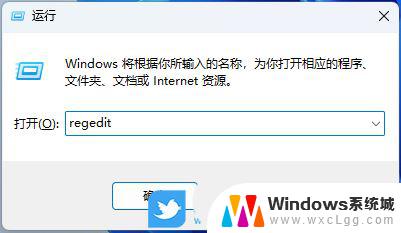
2、注册表编辑器窗口中,依次展开到:HKEY_LOCAL_MACHINE\SYSTEM\CurrentControlSet\Control\Session Manager\Power点击【Power】后,在【右侧】双击打开【AwayModeEnabled】值,然后将其数值数据修改为【0】点击【确定】保存,若没有该值,则右侧单击【右键】新建一个【DWORD (32)位值】 , 命名为【AwayModeEnabled】修改为上述数值即可。
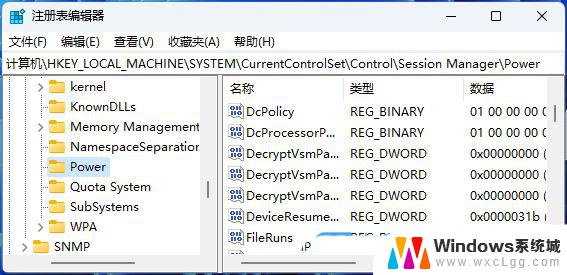
Win11睡眠唤醒黑屏解决方法
方法一:若要唤醒屏幕,请使用下列键盘快捷方式:
Windows 徽标键 + P对于黑屏,请使用以下键盘快捷方式:Windows 徽标键 + Ctrl + Shift + B
方法二:
1、按【Ctrl + Alt + Del】组合键后,调出锁定界面,然后点击【任务管理器】;

2、任务管理器窗口,找到名称为【Windows 资源管理器】的进程;
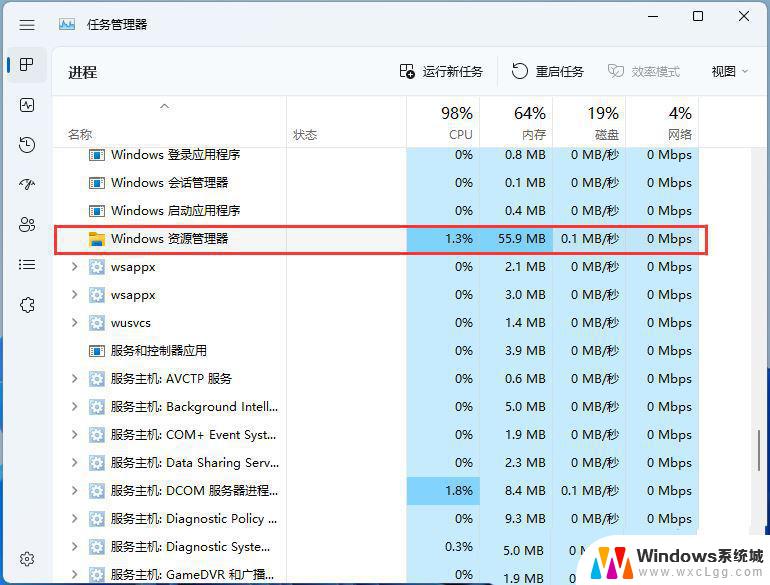
3、选择【Windows 资源管理器】进程后,再点击右上方的【重启任务】。即可重启Windows 资源管理器,这其实是Windows 资源管理器进程explorer.exe结束后,又重新启动的过程;
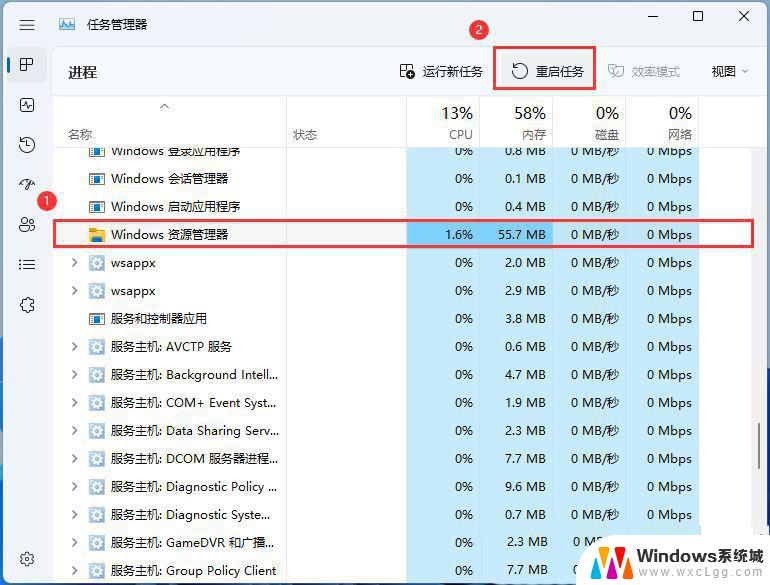
4、如果不小心结束了Windows 资源管理器进程,也可以在任务管理器窗口,点击右上方的【运行新任务】;
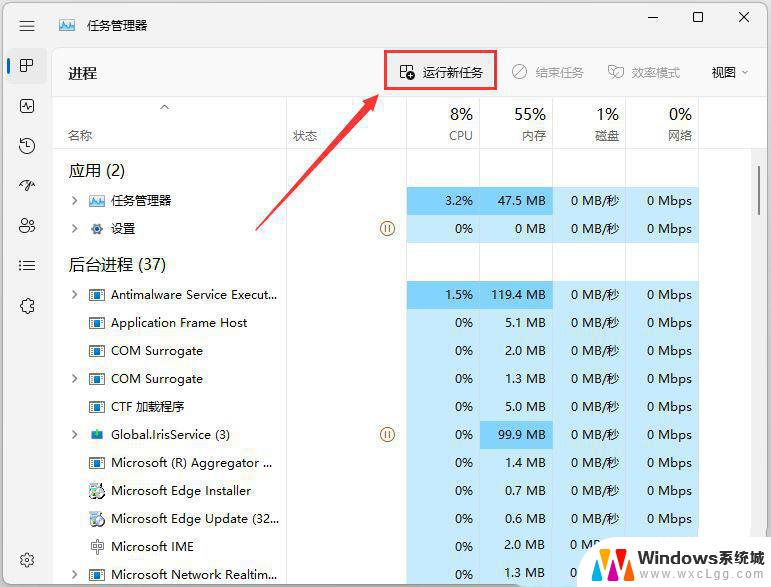
5、新建任务窗口,输入【explorer.exe】命令,按【确定或回车】,即可重新启动Windows 资源管理器(建议勾选以系统管理权限创建此任务);
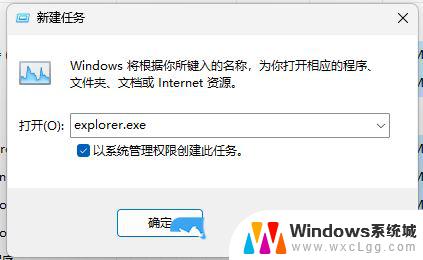
win11睡眠后黑屏打不开怎么办 Win11桌面休眠后卡死解决方法
win11休眠和睡眠有什么区别? win11休眠和睡眠的本质区别
以上就是win11为什么进入不了休眠模式了的全部内容,有遇到这种情况的用户可以按照小编的方法来进行解决,希望能够帮助到大家。